Listary关键词打开网页教程及注意事项 ?
Listary关键词打开网页教程及注意事项 ?Listary是一款非常好用的软件,这款软件可以帮助用户快速查找本地文件,提升工作效率。除了搜索查找本地文件,这款软件也支持通过输入关键词直接打开网页,那么,具体如何操作呢?
接下来,将详细为大家讲解Listary关键词打开网页教程及注意事项。
启动运行软件,打开这款软件的主界面。
在左侧菜单栏中点击【关键字】选项,此时会显示默认预置关键字、名称以及链接地址。
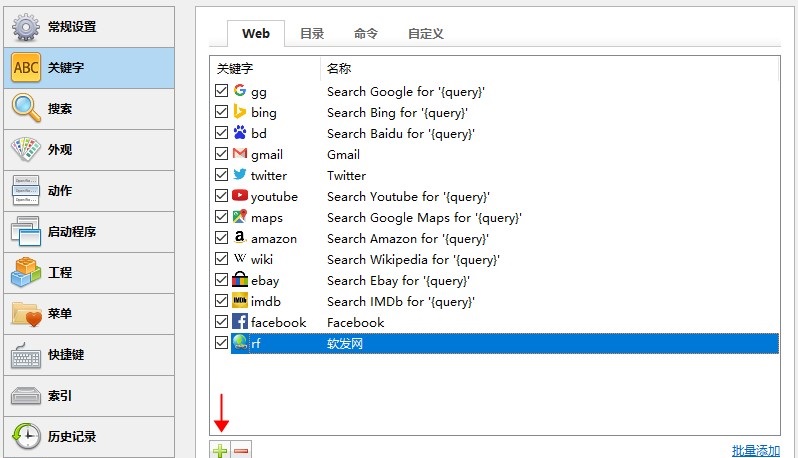
点击上图中箭头指向的【+】图标,下方会出现空白输入框。
用户可以根据需求在关键字、显示名称以及URL中依次输入自定义内容,本文中,关键字设置为【rf】,显示名称设置为【软发网】,URL设置好。
当设置完成后,依次分别点击下方的【应用】、【确定】按钮,此时即设置完毕,接下来开始测试了。
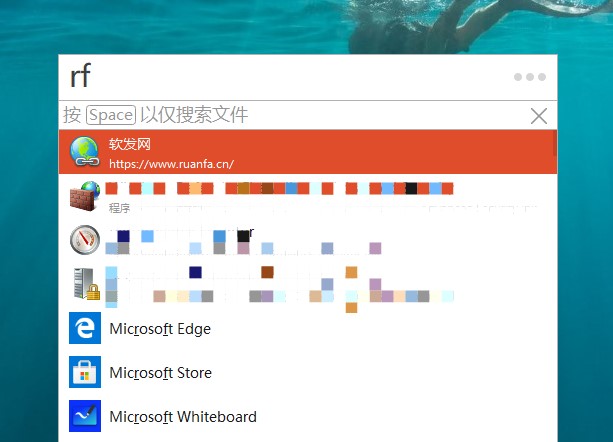
在桌面或者任意文件上,双击Ctrl快捷键,就会跳出输入框,在输入框内输入提前设置好的关键字【rf】,如图所示,就会默认显示URL链接。
此时,可以用鼠标点击默认显示,或者直接单击Enter快捷键,即可执行将URL链接打开的操作。
通过该功能,用户可以提前将重要且常用的URL网址预设,当需要打开某一网址时,只需直接输入关键字,即可实现快速打开网页的目的,简单便捷,省时省力。
注意事项:
在使用该功能前,一定要先确保Windows默认Web浏览器的设置,大家可以在路径:设置>Windows设置>应用>默认应用>Web浏览器中设置常用浏览器,这样可以按照个人喜好应用指定浏览器。
以上即为Listary关键词打开网页教程及注意事项,感兴趣的小伙伴可以根据上述流程学习应用哦!
